Notes
L’accès à cette page nécessite une autorisation. Vous pouvez essayer de vous connecter ou de modifier des répertoires.
L’accès à cette page nécessite une autorisation. Vous pouvez essayer de modifier des répertoires.
Les données sont stockées dans App Configuration en tant que valeurs clés, où les valeurs sont traitées comme le type de chaîne par défaut. Toutefois, vous pouvez spécifier un type personnalisé à l’aide de la propriété de type de contenu associée à chaque clé-valeur. Ce processus conserve le type d’origine de vos données ou fait que votre application se comporte différemment en fonction du type de contenu.
Aperçu
Dans App Configuration, vous pouvez utiliser le type de média JSON comme type de contenu de vos valeurs de clé pour bénéficier des avantages suivants :
- Gestion des données plus simple : la gestion des valeurs clés, comme les tableaux, deviendra beaucoup plus facile dans le portail Azure.
- Exportation améliorée des données : les types primitifs, les tableaux et les objets JSON sont conservés pendant l’exportation des données.
- Prise en charge native avec le fournisseur App Configuration : les valeurs de clé avec le type de contenu JSON fonctionnent correctement lorsqu’elles sont consommées par les bibliothèques de fournisseurs App Configuration dans vos applications.
Type de contenu JSON valide
Les types de supports, tels que définis ici, peuvent être affectés au type de contenu associé à chaque clé-valeur.
Un type de média se compose d’un type et d’un sous-type. Si le type est application et que le sous-type (ou suffixe) est json, le type de média est considéré comme un type de contenu JSON valide.
Voici quelques exemples de types de contenu JSON valides :
application/jsonapplication/activity+jsonapplication/vnd.foobar+json;charset=utf-8
Valeurs JSON valides
Lorsqu’une clé-valeur a un type de contenu JSON, sa valeur doit être au format JSON valide pour que les clients le traitent correctement. Sinon, les clients peuvent échouer ou revenir en arrière et le traiter comme format de chaîne de caractères. Voici quelques exemples de valeurs JSON valides :
"John Doe"723falsenull"2020-01-01T12:34:56.789Z"[1, 2, 3, 4]{"ObjectSetting":{"Targeting":{"Default":true,"Level":"Information"}}}
Remarque
Pour le reste de cet article, toute valeur clé dans App Configuration qui a un type de contenu JSON valide et une valeur JSON valide est appelée clé-valeur JSON.
Dans ce tutoriel, vous apprendrez comment le faire :
- Créez des valeurs de clé JSON dans App Configuration.
- Importez des valeurs de clé JSON à partir d’un fichier JSON.
- Exportez des valeurs de clé JSON dans un fichier JSON.
- Consommez des valeurs de clé JSON dans vos applications.
Si vous ne disposez pas d’un compte Azure, créez-en un gratuitement avant de commencer.
Conditions préalables
Utilisez l’environnement Bash dans Azure Cloud Shell. Pour obtenir plus d’informations, consultez Démarrage d’Azure Cloud Shell.
Si vous préférez exécuter des commandes de référence CLI localement, installez Azure CLI. Si vous exécutez sur Windows ou macOS, envisagez d’exécuter Azure CLI dans un conteneur Docker. Pour plus d’informations, consultez Guide pratique pour exécuter Azure CLI dans un conteneur Docker.
Si vous utilisez une installation locale, connectez-vous à Azure CLI à l’aide de la commande az login. Pour terminer le processus d’authentification, suivez les étapes affichées dans votre terminal. Pour obtenir d’autres options de connexion, consultez S’authentifier auprès d’Azure à l’aide d’Azure CLI.
Lorsque vous y êtes invité, installez l’extension Azure CLI lors de la première utilisation. Pour plus d’informations sur les extensions, consultez Utiliser et gérer des extensions avec Azure CLI.
Exécutez az version pour rechercher la version et les bibliothèques dépendantes installées. Pour effectuer une mise à niveau vers la dernière version, exécutez az upgrade.
- Un magasin de configuration d'applications. Créez un magasin.
- Ce tutoriel nécessite la version 2.10.0 ou ultérieure d’Azure CLI. Si vous utilisez Azure Cloud Shell, la dernière version est déjà installée.
Créer des valeurs de clé JSON dans App Configuration
Vous pouvez créer des valeurs de clé JSON à l’aide du portail Azure, d’Azure CLI ou de l’importation à partir d’un fichier JSON. Dans cette section, vous trouverez des instructions sur la création des mêmes valeurs de clé JSON à l’aide des trois méthodes.
Créer des valeurs de clé JSON à l’aide du portail Azure
Ajoutez les valeurs de clés suivantes au magasin App Configuration. Laissez l’étiquette avec sa valeur par défaut. Pour plus d’informations sur l’ajout de clés-valeurs à un magasin avec le Portail Azure ou la CLI, consultez Créer une clé-valeur.
| Clé | Valeur | Type de contenu |
|---|---|---|
| Settings :BackgroundColor | « Vert » | application/json |
| Settings :FontSize | 24 | application/json |
| Paramètres :UtiliserLeRoutageParDéfaut | faux | application/json |
| Settings :BlockedUsers | zéro | application/json |
| Settings :ReleaseDate | « 2020-08-04T12:34:56.789Z » | application/json |
| Paramètres :PourcentageDeDéploiement | [25,50,75,100] | application/json |
| Paramètres : Journalisation | {"Test » :{"Level » :"Debug"},"Prod » :{"Level » :"Warning"}} | application/json |
- Sélectionnez Appliquer.
Créer des valeurs de clé JSON à l’aide d’Azure CLI
Les commandes suivantes créent des valeurs de clé JSON dans votre magasin App Configuration. Remplacez <appconfig_name> par le nom de votre magasin App Configuration.
appConfigName=<appconfig_name>
az appconfig kv set -n $appConfigName --content-type application/json --key Settings:BackgroundColor --value \"Green\"
az appconfig kv set -n $appConfigName --content-type application/json --key Settings:FontSize --value 24
az appconfig kv set -n $appConfigName --content-type application/json --key Settings:UseDefaultRouting --value false
az appconfig kv set -n $appConfigName --content-type application/json --key Settings:BlockedUsers --value null
az appconfig kv set -n $appConfigName --content-type application/json --key Settings:ReleaseDate --value \"2020-08-04T12:34:56.789Z\"
az appconfig kv set -n $appConfigName --content-type application/json --key Settings:RolloutPercentage --value [25,50,75,100]
az appconfig kv set -n $appConfigName --content-type application/json --key Settings:Logging --value {\"Test\":{\"Level\":\"Debug\"},\"Prod\":{\"Level\":\"Warning\"}}
Important
Si vous utilisez Azure CLI ou Azure Cloud Shell pour créer des valeurs de clé JSON, la valeur fournie doit être une chaîne JSON d’échappement.
Importer des valeurs de clé JSON à partir d’un fichier
Créez un fichier JSON appelé Import.json avec le contenu suivant et importez-le en tant que valeurs clés dans App Configuration :
{
"Settings": {
"BackgroundColor": "Green",
"BlockedUsers": null,
"FontSize": 24,
"Logging": {"Test":{"Level":"Debug"},"Prod":{"Level":"Warning"}},
"ReleaseDate": "2020-08-04T12:34:56.789Z",
"RolloutPercentage": [25,50,75,100],
"UseDefaultRouting": false
}
}
az appconfig kv import -s file --format json --path "~/Import.json" --content-type "application/json" --separator : --depth 2
Remarque
L’argument --depth est utilisé pour aplatir les données hiérarchiques d’un fichier en valeurs clés. Dans ce tutoriel, la profondeur est spécifiée pour montrer que vous pouvez également stocker des objets JSON en tant que valeurs dans App Configuration. Si la profondeur n’est pas spécifiée, les objets JSON sont aplatis au niveau le plus profond par défaut.
Les valeurs de clé JSON que vous avez créées doivent ressembler à ceci dans App Configuration :
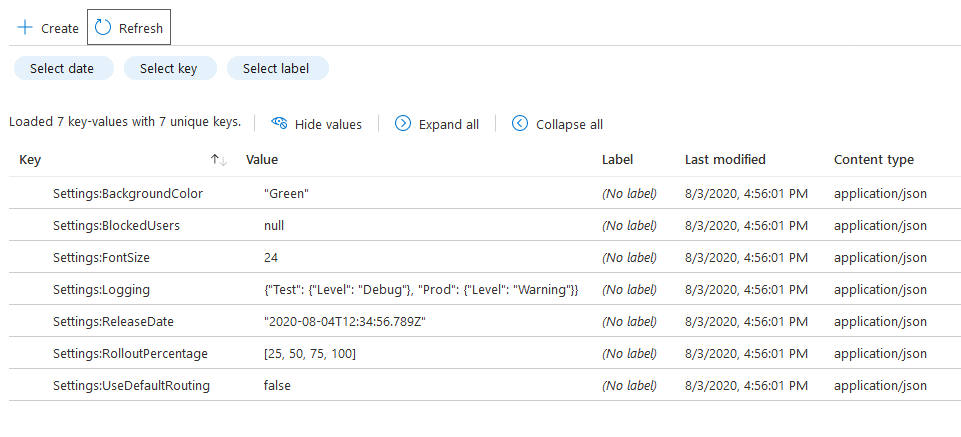
Pour vérifier cela, ouvrez votre ressource App Configuration dans le portail Azure et accédez à l’Explorateur configuration.
Exporter des valeurs de clé JSON dans un fichier
L’un des principaux avantages de l’utilisation de valeurs de clé JSON est la possibilité de conserver le type de données d’origine de vos valeurs lors de l’exportation. Si une clé-valeur dans App Configuration n’a pas de type de contenu JSON, sa valeur est traitée comme une chaîne.
Tenez compte de ces valeurs clés sans type de contenu JSON :
| Clé | Valeur | Type de contenu |
|---|---|---|
| Settings :FontSize | Vingt-quatre | |
| Paramètres : UtiliserRoutageParDéfaut | faux |
Lorsque vous exportez ces valeurs de clé dans un fichier JSON, les valeurs sont exportées sous forme de chaînes :
{
"Settings": {
"FontSize": "24",
"UseDefaultRouting": "false"
}
}
Toutefois, lorsque vous exportez des valeurs de clé JSON dans un fichier, toutes les valeurs conservent leur type de données d’origine. Pour vérifier ce processus, exportez les valeurs clés de votre App Configuration vers un fichier JSON. Vous verrez que le fichier exporté a le même contenu que celui Import.json que vous avez importé précédemment.
az appconfig kv export -d file --format json --path "~/Export.json" --separator :
Remarque
Si votre magasin App Configuration contient certaines valeurs de clé sans type de contenu JSON, elles sont également exportées vers le même fichier au format chaîne.
Consommation de valeurs de clés JSON dans les applications
Le moyen le plus simple d’utiliser des valeurs de clés JSON dans votre application consiste à utiliser des bibliothèques de fournisseurs App Configuration. Avec les bibliothèques de fournisseurs, vous n’avez pas besoin d’implémenter une gestion spéciale des valeurs de clé JSON dans votre application. Ils seront analysés et convertis pour correspondre à la configuration native de votre application.
Par exemple, si vous disposez de la clé-valeur suivante dans App Configuration :
| Clé | Valeur | Type de contenu |
|---|---|---|
| Paramètres | {"FontSize » :24,"UseDefaultRouting » :false} | application/json |
Votre configuration d’application .NET aura les valeurs clés suivantes :
| Clé | Valeur |
|---|---|
| Settings :FontSize | Vingt-quatre |
| Paramètres : UtiliserRoutageParDéfaut | faux |
Vous pouvez accéder directement aux nouvelles clés ou choisir de lier des valeurs de configuration à des instances d’objets .NET.
Important
La prise en charge native des valeurs de clé JSON est disponible dans le fournisseur de configuration .NET version 4.0.0 (ou ultérieure). Pour plus d’informations, accédez à la section Étapes suivantes .
Si vous utilisez le Kit de développement logiciel (SDK) ou l’API REST pour lire des valeurs clés à partir d’App Configuration, selon le type de contenu, votre application est chargée d’analyser la valeur d’une clé JSON.
Nettoyer les ressources
Si vous ne souhaitez plus utiliser les ressources créées dans cet article, supprimez le groupe de ressources que vous avez créé ici afin d’éviter des frais.
Important
La suppression d’un groupe de ressources est irréversible. Le groupe de ressources et toutes les ressources qu’il contient sont supprimés définitivement. Veillez à ne pas supprimer accidentellement les mauvaises ressources ou le mauvais groupe de ressources. Si vous avez créé les ressources pour cet article dans un groupe de ressources contenant d’autres ressources que vous souhaitez conserver, supprimez chaque ressource individuellement à partir de son volet, au lieu de supprimer l’intégralité du groupe de ressources.
- Connectez-vous au portail Azure, puis sélectionnez Groupes de ressources.
- Dans la zone Filtrer par nom, entrez le nom de votre groupe de ressources.
- Dans la liste de résultats, sélectionnez le nom du groupe de ressources pour afficher une vue d’ensemble.
- Sélectionnez Supprimer le groupe de ressources.
- Vous êtes invité à confirmer la suppression du groupe de ressources. Entrez le nom de votre groupe de ressources à confirmer, puis sélectionnez Supprimer.
Après quelques instants, le groupe de ressources et toutes ses ressources sont supprimés.
Étapes suivantes
Maintenant que vous savez comment utiliser des valeurs de clé JSON dans votre magasin App Configuration, créez une application pour consommer ces valeurs clés :
